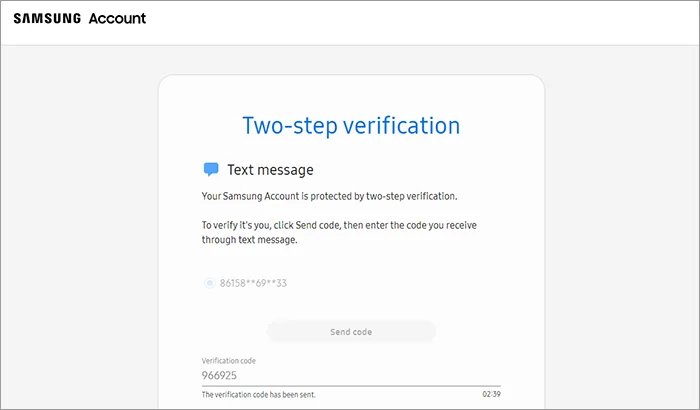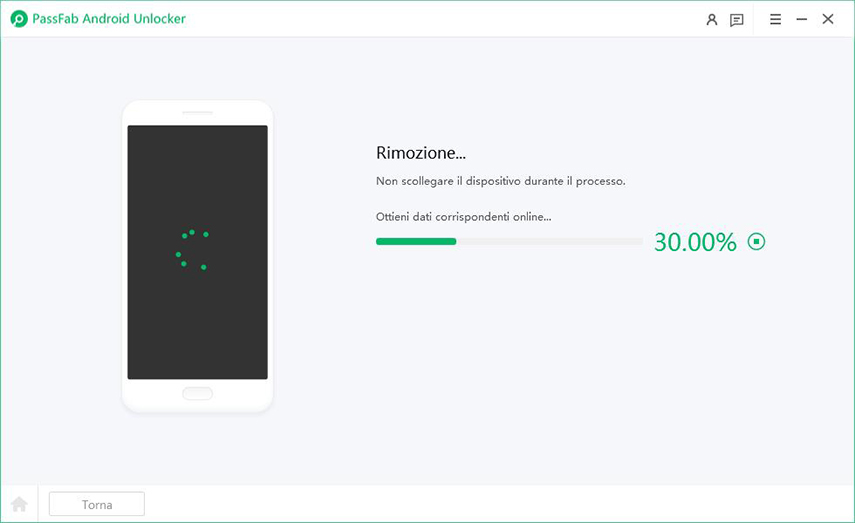Hai bisogno di sapere come eseguire un ripristino alle impostazioni di fabbrica su un Samsung senza password? Di seguito sono riportati alcuni approcci pratici per ripristinare qualsiasi smartphone Samsung bloccato in pochi istanti.
Impostare una password dello schermo di blocco su un telefono Samsung è essenziale per proteggere e nascondere le nostre informazioni. Tuttavia, è molto probabile dimenticarla e rimanere bloccati. Se stai incontrando lo stesso problema e vuoi sapere come resettare un telefono Samsung bloccato, allora sei nel posto giusto.
Questo articolo ti guiderà attraverso alcune soluzioni su come ripristinare un telefono Samsung senza password in modo sicuro e rapido. Questi metodi sono utili per tutti i telefoni e tablet Samsung, e la cosa migliore è che non perderai i dati dal tuo dispositivo bloccato.
Parte 1: Cose da Sapere Prima di Eseguire un Ripristino alle Impostazioni di Fabbrica su Samsung Senza Password
Parte 2: 4 Metodi per Ripristinare un Telefono Samsung Bloccato
- Metodo 1: Ripristino alle Impostazioni di Fabbrica di Samsung Senza Password con l'Applicazione Trova il Mio Mobile
- Metodo 2: Ripristino alle Impostazioni di Fabbrica di Samsung Senza Password con PassFab Android Unlock [100% funzionante]
- Metodo 3: Ripristino alle Impostazioni di Fabbrica di Samsung Senza Password con la Modalità di Recupero
- Metodo 4: Ripristino alle Impostazioni di Fabbrica di Samsung Senza Password con ADM
Parte 3: Domande Frequenti sul Ripristino alle Impostazioni di Fabbrica di Samsung Senza Password.
Parte 1: Cose da Sapere Prima di Eseguire un Ripristino alle Impostazioni di Fabbrica su Samsung Senza Password
Un ripristino alle impostazioni di fabbrica cancellerà tutte le informazioni dal tuo telefono Samsung, ad eccezione del sistema operativo Android. Queste informazioni non saranno recuperabili dopo che il ripristino sarà stato completato.
Pertanto, se non hai un backup e non vuoi rischiare di perdere i tuoi file, rifletti attentamente prima di eseguire un ripristino alle impostazioni di fabbric
Supponendo che il telefono con schermata di blocco sia collegato (o connesso) a un account Google o Samsung, assicurati di avere l'email e il codice di accesso, poiché dovrai inserirli per riavviare e sbloccare il dispositivo dopo il completamento del ripristino.
Se dimentichi le credenziali del tuo account Google, non preoccuparti; puoi recuperarlo insieme al codice di accesso o persino evitare di inserirlo una volta completato il ripristino alle impostazioni di fabbrica del tuo telefono.
Parte 2: 4 Metodi per Ripristinare un Telefono Samsung Bloccato
Metodo 1: Ripristino alle Impostazioni di Fabbrica di Samsung Senza Password con l'Applicazione Trova il Mio Mobile (Find my Mobile)
Se il tuo telefono Galaxy bloccato ha un account Samsung connesso e Trova il mio cellulare attivato, puoi ripristinarlo alle impostazioni di fabbrica da remoto. Innanzitutto, devi assicurarti che il tuo telefono sia acceso e connesso a Internet, quindi segui i passaggi seguenti:
Apri https://findmymobile.samsung.com/ da un browser sul tuo PC e, successivamente, accedi a questa pagina con il tuo account Samsung con il quale hai effettuato l'accesso sul tuo telefono bloccato.
Controlla se il tuo account ha l'autenticazione in due passaggi prima di accedere a questo programma.

Dopo aver effettuato l'accesso, il tuo telefono verrà visualizzato nella pagina, quindi fai clic su “Cancella dati”.

Quando viene visualizzata la finestra "Cancella dati telefono", fai clic su Cancella per iniziare a ripristinare le impostazioni di fabbrica predefinite del dispositivo Galaxy bloccato.

Aspetta che il processo finisca. Nel momento in cui la pagina mostra che il tuo telefono è stato ripristinato alle impostazioni di fabbrica, attendi che il telefono si accenda.
Metodo 2: Ripristino alle Impostazioni di Fabbrica di Samsung Senza Password con PassFab Android Unlocker [100% funzionante]
PassFab Android Unlock è uno strumento prezioso per sbloccare dispositivi Android. Con questa applicazione, puoi sbloccare il tuo dispositivo Android e rimuovere il blocco FRP dai tuoi telefoni Samsung con pochi semplici passaggi. Indipendentemente dal tipo di blocco o modalità di sicurezza impostati sul tuo dispositivo, il software può aggirare il blocco e consentirti di utilizzarlo nuovamente.
PassFab rileverà e abbinerà il tuo sistema, mantenendo il tuo telefono protetto mentre rimuove la password. Potrai eliminare le password dello schermo di blocco anche se hai dimenticato il PIN o hai altri problemi. Questo strumento può aiutarti a rimuovere il blocco dello schermo senza alcun problema.
-
Innanzitutto, scarica, installa e avvia PassFab Android Unlock. Seleziona "Rimuovi blocco schermo". Quindi collega il tuo telefono Android al PC per iniziare.

-
Per i nuovi telefoni Samsung, seleziona "Rimuovi blocco schermo" e fai clic su "Avvia".

-
Quindi fai clic sull'opzione "Sì" per confermare il processo.


Attendi qualche istante finché la schermata di blocco di Android non viene rimossa. Tocca il pulsante "Fatto" per completare il processo.

Suggerimenti:
I passaggi precedenti sono adatti per la maggior parte dei dispositivi Android, per i primi dispositivi Samsung puoi effettuare lo sblocco senza perdere i dati.
Metodo 3: Ripristino alle Impostazioni di Fabbrica di Samsung Senza Password con la Modalità di Recupero
Puoi reimpostare il tuo Samsung dalle Impostazioni, ma come fare un reset del telefono Samsung senza password? Puoi farlo entrando in Modalità di Recupero e eseguendo un ripristino alle impostazioni di fabbrica utilizzando i pulsanti.
Inizia spegnendo il tuo telefono e avviandolo in Modalità di Recupero.
Mantieni premuti i pulsanti Volume Su e laterali per 10 secondi; vedrai apparire lo schermo di aggiornamento. Il telefono vibrerà, ma non lasciare i pulsanti.
Successivamente, quando appare il messaggio "No Command", aspetta un attimo e il dispositivo entrerà in Modalità di Recupero.
Nella Modalità di Recupero, seleziona il ripristino alle impostazioni di fabbrica utilizzando i pulsanti laterali e scegli "Sì - Elimina tutti i dati utente".

Da quel momento in poi, il telefono tornerà alle impostazioni di fabbrica. Seleziona quindi "Riavvia ora" per riavviare lo smartphone.
Metodo 4: Ripristino alle Impostazioni di Fabbrica di Samsung Senza Password con ADM
Un’altra opzione per reimpostare il codice di accesso di un telefono Samsung è “Android Device Manager”con un account Google. È molto semplice reimpostare il codice di accesso del telefono utilizzando questa funzione. Di seguito sono riportati alcuni passaggi su come ripristinare il telefono Samsung alle impostazioni di fabbrica senza password:
Per iniziare, visita il sito di Android Device Manager e accedi al tuo account Google che è stato precedentemente utilizzato sul telefono.
Nella finestra che si apre, seleziona il tuo telefono, fai clic su "Blocca", inserisci una password e fai clic nuovamente su "Blocca".
Inserisci ancora una volta il codice di accesso e torna alle impostazioni dello "Schermo di blocco".
Disabilita la password, fai clic sulla scelta "Cancella dispositivo" e ripristina le impostazioni di fabbrica senza il codice di accesso.
L'operazione è completata! Come hai visto è molto semplice utilizzare Android Device Manager per reimpostare la password del telefono Samsung.
Parte 3: Domande Frequenti sul Ripristino alle Impostazioni di Fabbrica di Samsung Senza Password.
1. Qual è il miglior modo per ripristinare il telefono alle impostazioni di fabbrica se è bloccato?
Il metodo più semplice e conosciuto per il ripristino alle impostazioni di fabbrica del telefono Samsung è tenere premuto il pulsante di accensione e premere e rilasciare contemporaneamente il pulsante del volume +. Questo avvierà la schermata di ripristino di Android, dove puoi utilizzare il pulsante del volume e di accensione per selezionare e eseguire un ripristino alle impostazioni di fabbrica.
2. Come rimuovere rapidamente il blocco dello schermo del Samsung Galaxy?
Per rimuovere il blocco dello schermo del Samsung Galaxy senza perdere tempo, devi scaricare PassFab Android Unlocker. PassFab può cancellare il codice di accesso dello schermo di blocco in pochissimo tempo e ti consente di utilizzare il telefono e i dati. È il miglior software disponibile sul mercato per tutte le tue esigenze Android.
Conclusioni
Riassumendo, questo articolo ha fornito una guida passo dopo passo sul metodo più efficace per ripristinare le impostazioni di fabbrica di un Samsung senza password. Le tecniche sono pratiche, facili da capire e dirette. In ogni caso, ci sono molte occasioni in cui non forniscono i risultati.
Questo è il motivo per cui consigliamo ai nostri follower di affidarsi a PassFab Android Unlock ogni volta che devono ripristinare le impostazioni di fabbrica del telefono. Offre la possibilità di riportare il tuo dispositivo alle impostazioni predefinite senza alcuna perdita di dati.